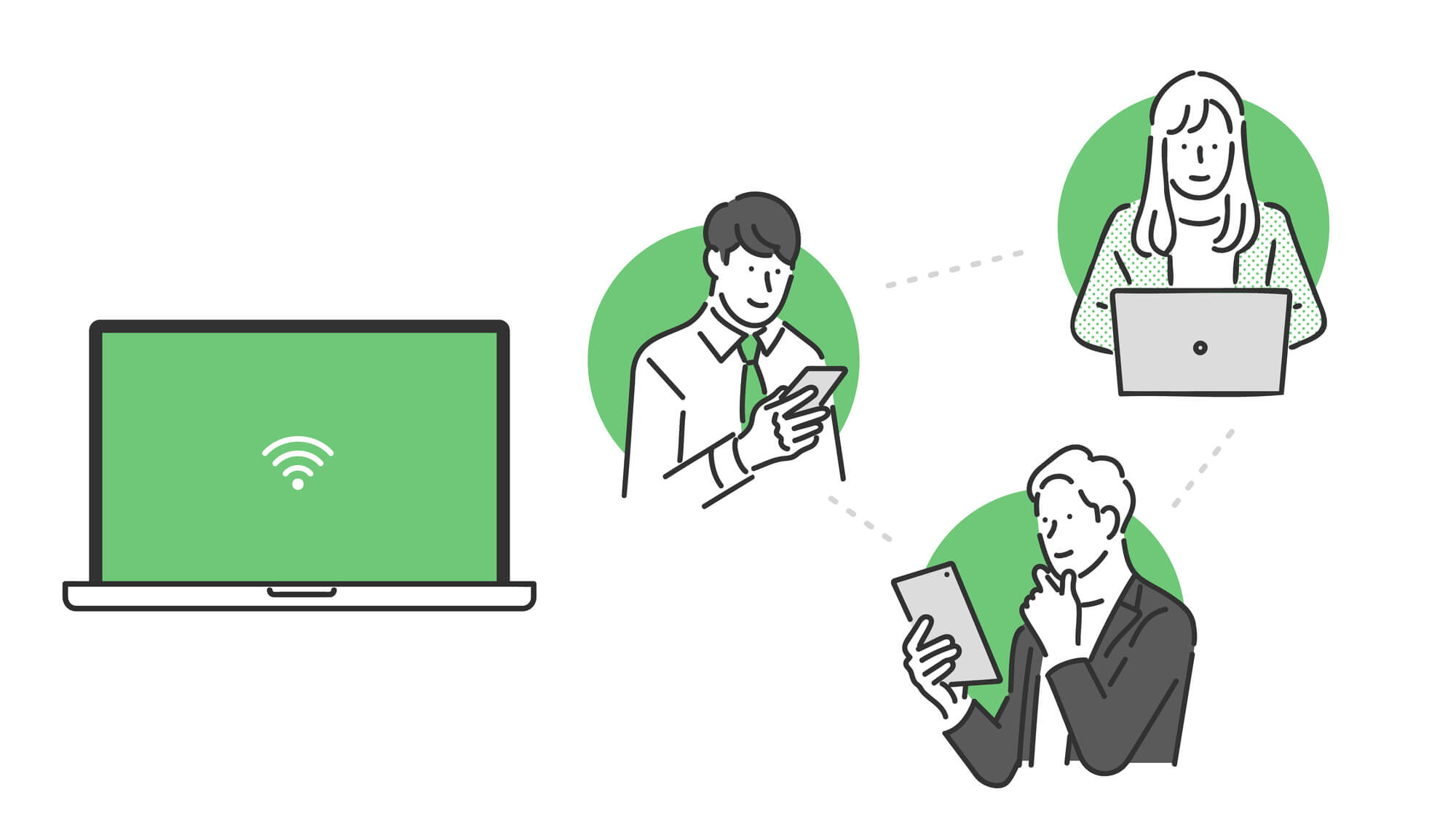インターネットの不調! 実施すべき対処法は?
※この記事は製品や技術にまつわるお役立ち情報=豆知識を意図しておりますことから、弊社製品以外の製品や市場一般に関する内容を含んでいることがあります

インターネットには、たびたび不調が起こります。そのため、簡単な対処法は覚えておくとよいでしょう。こちらでは、インターネットの不調時に実施すべき初歩的な対処法についてご紹介します。
接続機器の再起動
最初に試していただきたいのは、パソコンや接続機器の再起動です。インターネットの不調に限らず、パソコンに発生する多くのトラブルは再起動で解決します。特に原因がはっきりとしない場合も、まずは再起動を実施しましょう。
パソコンを再起動しても復旧しない場合、ルーターやONU(光回線終端装置)に問題が起きている可能性があります。こちらも、ほとんどのケースでは再起動で復旧します。
通常、ルーターやONUには電源ボタンが設けられていません。再起動を実施するためには、電源プラグをコンセントから抜き取ります。この際、まずルーターの電源を切ってからONUの電源を切るようにしてください。起動させる際は、ONUの電源を先に入れ、次にルーターの電源を入れます。
LANケーブルの交換
インターネット不調を引き起こしうる原因のひとつが、LANケーブルの物理的な故障です。LANケーブルの代表的な故障としては、ケーブル部の断線やコネクタ部の破損などがあげられます。断線が起きている場合は通信が不安定になる、もしくはまったく接続できなくなるといった症状が現れます。コネクタ部の爪が破損すると、LANポートとコネクタが固定されず、簡単に抜け落ちてしまうため通信がままなりません。
LANケーブルが露出している環境では、こうした物理的な故障が起こりがちです。また、ペットや子供がLANケーブルを壊してしまうケースもあります。Wi-Fi環境でも、ONUとルーターを接続しているLANケーブルが破損して通信不良が起きる可能性があります。
こうしたトラブルは、LANケーブルの交換で対処可能です。故障したLANケーブルを修理することもできますが、破損個所を特定する必要があるため自信がない方は交換したほうが確実でしょう。
回線・プロバイダがメンテナンス中かも?
ネットワークを無線化して、LANケーブル自体をなくしてしまう方法もあります。近年はスマートフォンやタブレットなど、LANポートがないデバイスも少なくありません。無線LANを導入すれば、そうしたデバイスをネットワークに組み込むことができます。
そもそも、インターネットのサービスが提供されていない可能性もあります。障害発生時やメンテナンス時は、サービスが一時的に停止します。
定期的なメンテナンスは事前にアナウンスされていることも多いため、スマートフォンなどがあれば回線業者やプロバイダのホームページで情報を確認してください。通常は、メンテナンスの時間帯が記載されています。
突発的な障害が起きていることも考えられるため、気になる場合は回線業者やプロバイダに直接問い合わせてみましょう。
***
ご紹介したのはインターネット不調に対処する方法の一部です。これらの方法を試しても解決しない場合は、詳細な原因究明や少し専門的な知識が求められます。LANケーブルの故障はとりわけ一般家庭では起こりがちなトラブルのため、状態に応じて交換してください。